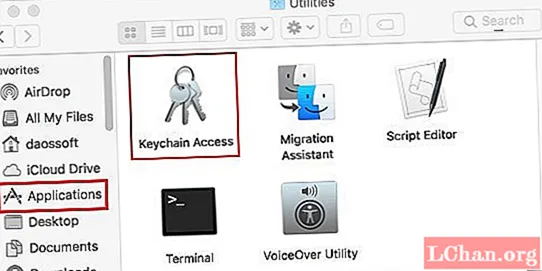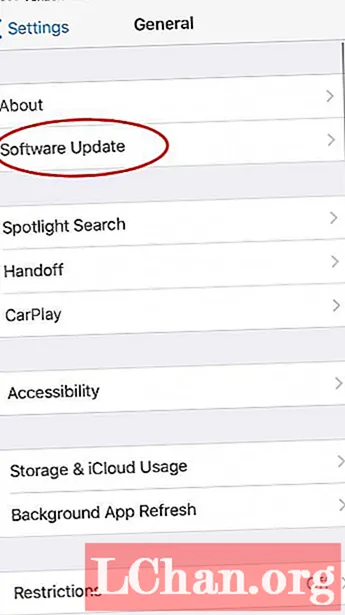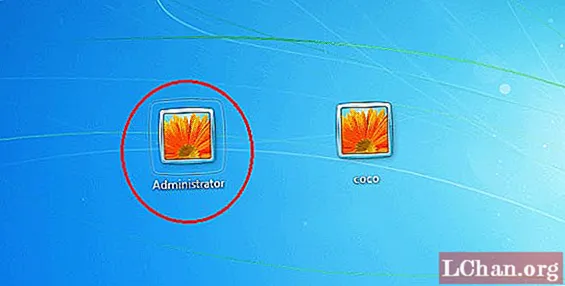Šajā apmācībā es jums parādīšu, kā projektēt tipogrāfiju uz sarežģītas virsmas.
Mēs izmantosim kādu pamata tekstu, piešķirsim tam nelielu perspektīvu, ievietosim to mūsu attēlā (šajā gadījumā abstrakts sastāvs, bet iesaistītās metodes ir universāli piemērojamas) un izmantosim dažus efektus, lai pievienotu dziļumu un kustības sajūtu. Lai nesarežģītu procesu, mēs to darīsim, neizmantojot Photoshop 3D rīkus.
Atklājiet 35 bezmaksas Photoshop otas, kas nepieciešamas ikvienam radošajam, vietnē Creative Bloq.

01 Vispirms atveriet fona attēlu vai izveidojiet pats savu - šeit mēs vienkārši izmantojam vieglu tekstūru ar dažiem mākoņiem. Lai piešķirtu attēlam zināmu dziļumu un pievienotu fokusa punktu, dodieties uz Filters> Distort> Pinch un dariet to dažas reizes, lai izveidotu dažus gaismas starus, kas lido ārpus attēla centra.

02 Lai izveidotu perspektīvu, atzīmējiet abstraktu formu ar rīku Polygonal Lasso, turot Shift, lai visi leņķi būtu 45 vai 90 grādi. Strādājot no centra, pievienojiet līnijas paralēli atlases malām, izmantojot rīku Pildspalva. Izveidojiet dažas rūtiņas ar vienādiem leņķiem, dublējiet slāni, pievienojiet sajaukšanas režīmu Atšķirība un nedaudz pārvietojiet dublikātu.

03 Lai palielinātu leņķus, pievienojiet dažus objektus, kas iziet no attēla centra, piemēram, caurspīdīgas flīzes. Izmantojot pildspalvas rīku, aizpildiet flīzes ar cietu baltu krāsu. Esmu pievienojis kustības aizmiglojumu un samazinājis necaurredzamību. Dublējiet slāņus un izmantojiet rīku Transform, lai tos novietotu tā, it kā tās būtu sienas, kas nāk no gaismas centra zonas.

04 Lai palielinātu smalko sajūtu, ka tās ir sienas un gaismas avots atrodas centrā, pievienojiet dažas vertikālas līnijas ar citu necaurredzamību. Pēc līniju pārvietošanas dublējiet slāņus un spēlējiet ar necaurredzamību. Spēcīgākas līnijas, kas atrodas tuvāk gaismas avotam, nodrošina labāku dziļumu.

05 Lai padarītu kompozīciju spēcīgāku, pievienojiet centrālajam punktam apļveida elementus, izmantojot rīku Elipsveida telts un efektu Krāsu pārklājums (dialoglodziņā Slāņa stils), lai kompozīcija būtu konsekventāka.